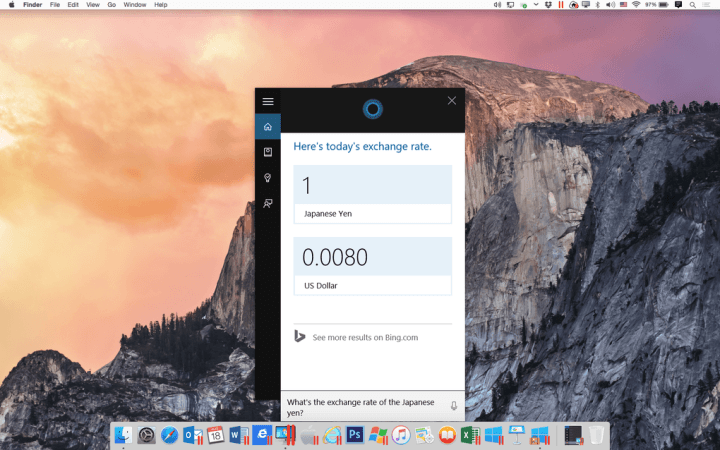A menudo, al usar Windows 10, algunos pueden haber encontrado el problema "El menú de inicio no funciona”Cuando presiona el botón de inicio. Este problema puede deberse a varias razones, como archivos dañados, configuraciones, desinstalación de algún software que deja archivos y configuraciones corruptos, debido a cortana o debido a otros problemas desconocidos. La solución alternativa es reiniciar el sistema. Si el problema persiste, hay algunas soluciones para probar. Hoy te ayudaremos a solucionar el problema.
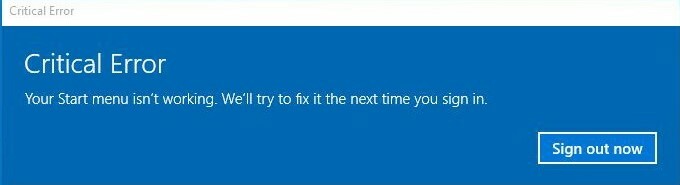
Antes de intentar solucionar los problemas, primero cree un punto de restauración del sistema. Si no está familiarizado con él, eche un vistazo aquí
Solución 1: uso del Comprobador de archivos del sistema
prensa Tecla de Windows + X y luego presione A. Esto abrirá el símbolo del sistema con privilegios de administrador. Luego ingrese el comando "Sfc / scannow" y presione enter. El proceso comienza y requiere algún tiempo para terminar. Reinicie su sistema después de que finalice el proceso y vea si el problema persiste.
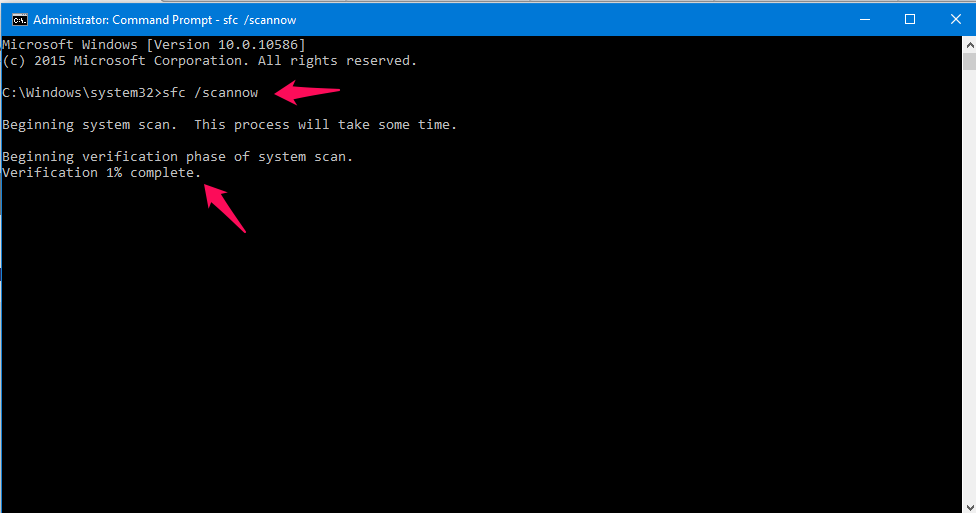
Solución 2: reparar la imagen de Windows.
Abra el símbolo del sistema con privilegios administrativos presionando la tecla Win + X y presione A. Ahora ingrese el comando "DISM / ONLINE / CLEANUP-IMAGE / RESTOREHEALTH". Este proceso también tardará algún tiempo en completarse.
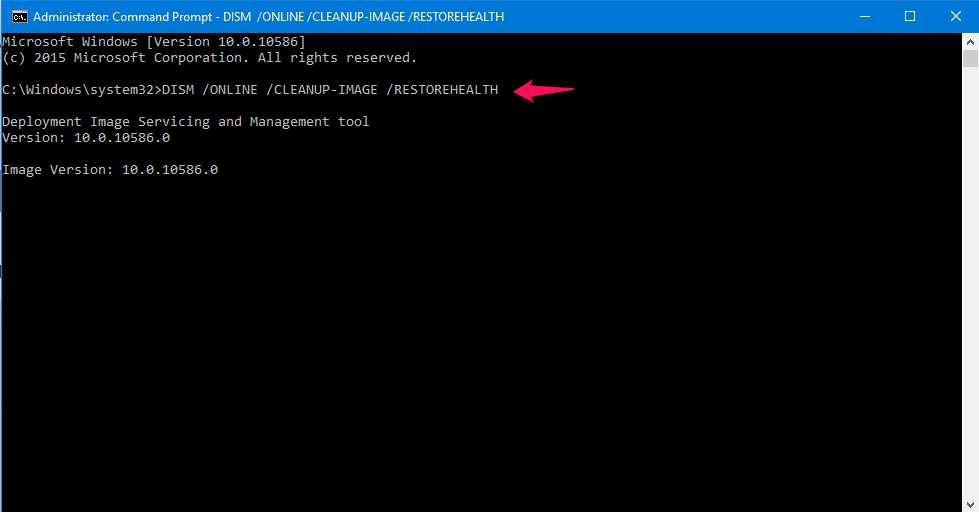
Reinicie su sistema después de que finalice el proceso y vea si el problema persiste.
Solución 3: creación de un nuevo usuario
Ahora creará un nuevo usuario y verá si el problema desaparece. Para hacerlo abierto Potencia Shell con administrativo privilegios. Esto se puede abrir haciendo clic en el botón Inicio y escriba Powershell, obtendrá un resultado llamado Windows Powershell, haga clic derecho sobre él y presione Ejecutar como administrador. Ahora en tipo Powershell "Nombre de usuario de usuario de red / agregar" donde el nombre de usuario puede ser cualquier nombre que desee el usuario y ahora presione enter. Se creará un nuevo usuario y ahora reiniciará la PC para ver si el problema desaparece.
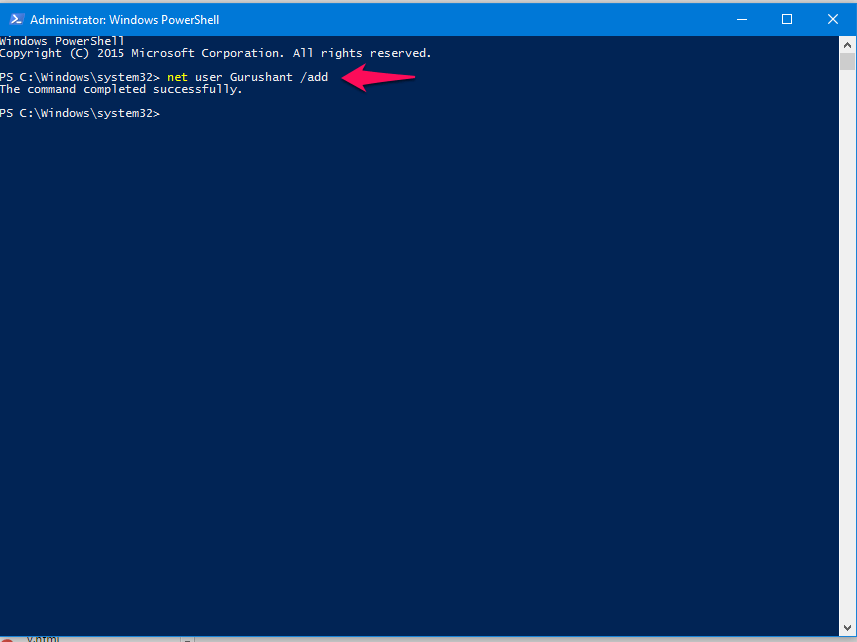
Incluso si los métodos anteriores no funcionan, todavía hay una solución que puede probar, llamada Estado de arranque limpio. Puede iniciar el estado de inicio limpio y ver si el problema persiste. Si el error no existe, puede estar seguro de que uno de los programas instalados recientemente podría estar causando el problema. Intente deshabilitar su programa de inicio, si no sabe cómo deshabilitarlo, consulte el artículo. Incluso si la desactivación no funciona, debe desinstalar el programa. Espero que estos métodos resuelvan su problema. Gracias a todos por leer, estad atentos para más consejos y trucos.